検索
記事カテゴリ
- おしらせ・保守情報 (5)
- コントロールパネルの場所 (1)
- サイト作成方法 - Wordpressのお客さま (10)
- サイト作成方法 - Geeklogのお客さま (26)
- サイト作成方法-画像・動画関連 (5)
- メールマガジン配信方法 (1)
- メーリングリストの使い方 (1)
- 携帯メールでの記事作成 (1)
- アフィリエイト・プログラムの使用方法 (11)
- アクセス解析-Google Analytics (2)
- 電子メール関連-ソフトの設定方法など (2)
弊社について
皆さまの業務に、ITロジスティックを提供してお役に立ちたい。我々の社名にはこんな願いが込められています。
ITロジスティックって何だろう?それは、IT(情報技術)を活用した貴ビジネスの発展計画です。
ITを活用して“販促につなげたい”、“業務の効率化を進めたい”“もっと効果的な広報活動をしたい”、でもどうしたら?こんな時には私どもにご連絡下さい。お客さまに最適なソリューション(解決策)を提案致します。
〒389-0115
長野県 北佐久郡 軽井沢町 追分 94-10
0120-44-1263 / フリーダイヤル
0267-44-1235 / 電話
0267-44-1236 / ファクシミリ
メールで連絡
総務省届出 電気通信事業者
(B-21-00379)
弊社プロジェクト
ログイン
過去記事
月曜日 1月12日
土曜日 3月15日
ウェブページを作成する方法-geeklog
- 2015年1月12日(月) 15:36 JST
-
- 投稿者:
- Admin
-

対象:ホームページ運営システムご契約社様 geeklogにてウェブページを作成する方法。
お使いのバージョンによってはデザインが少し異なりますが、基本的操作は同じですのでご了承下さい。
1. ログイン
2.記事(下図参照)をクリック
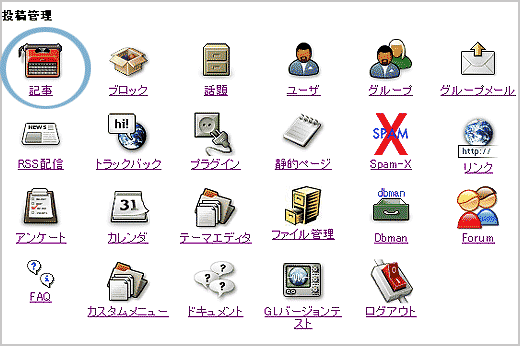
3. 記事管理から[新規作成]をクリック
4. 次の表示される新規作成画面での入力には、以下をご参照下さい。
タイトル = 頁の題名になります。任意に入力
ページタイトル = ページのタイトルとなります。これは、ブラウザの上部に表示され、検索エンジンで表示される際のページの名前です。
記事ID = 頁のURLになります。そのままでの可。(半角英数字)
話題 = 記事カテゴリ(当てはまるカテゴリを選びます)
※既存の話題で当てらない場合は、あらかじめ「管理者専用メニュー」次いで「話題」と進み、新しい話題をお作り下さい。
投稿モード = アドバンスドエディタ を選択すると便利です(他のモードでも可)。
冒頭分 と 本文 に記入した内容でページができます。本文に記した内容は、「続きを読む」や「ページの題名」をクリックすると表示されます。
トップページに表示させたくない場合には、上部にある「公開オプション」をクリックし、「公開オプションで「トップページに表示」となっている部分を「該当する話題にもの表示」となさって下さい。
この際、「通常の記事」になっている部分を「注目記事」にして選択すると、記事欄の最上部に常に表示されます。
※投稿日時 の設定欄がありますが、未来の日時にしておくと、設定した日時になるまで表示されません。
※投稿日時 の設定欄 に設定した日時の新しい順に上から表示されます。
5. 保存 をクリック していただくとページができます。
トラックバック
- このエントリのトラックバックURL:
- http://support.gem-land.com/trackback.php/publish_pages
この記事にはトラックバック・コメントがありません。

コメントは投稿者の責任においてなされるものであり、サイト管理者は責任を負いません。